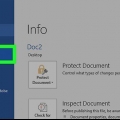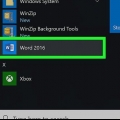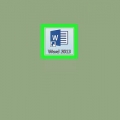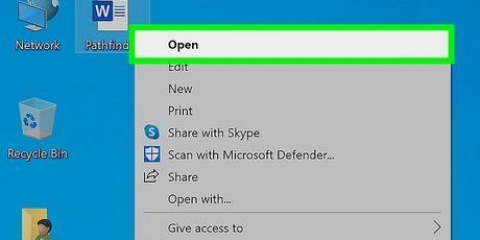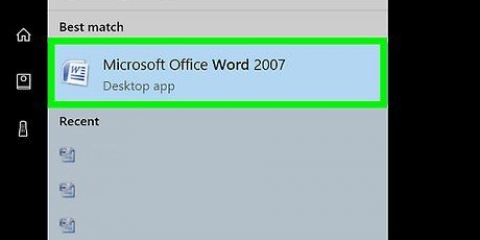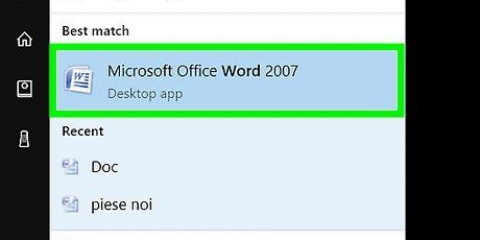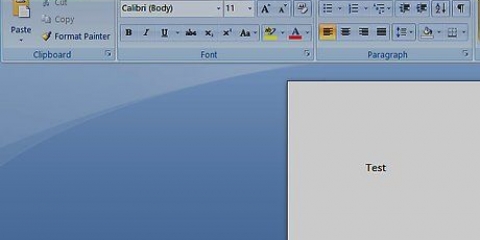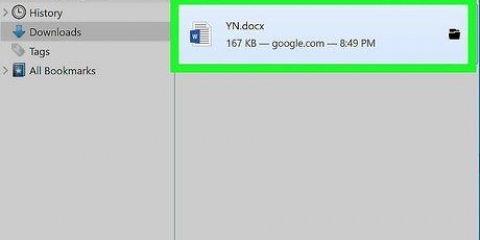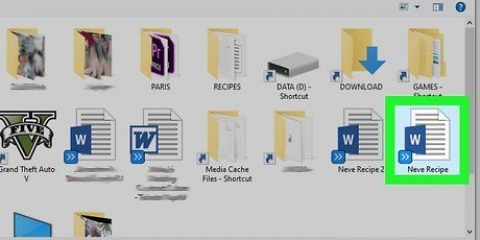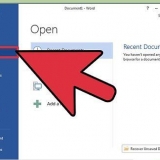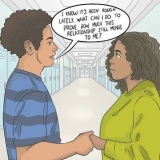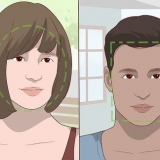Dettare in word
Questo tutorial spiega come utilizzare il riconoscimento vocale sul tuo computer per dettare un documento in Microsoft Word.
Passi
Metodo 1 di 2: Windows

1. premere⊞ vincere+S per aprire Cerca.

2. genere riconoscimento vocale. Apparirà un elenco di risultati di ricerca.
Questo può essere chiamato "riconoscimento vocale" o "riconoscimento vocale" in alcune versioni di Windows. Le azioni sono le stesse.

3. Fare clic su Riconoscimento vocale. Si apre la finestra Riconoscimento vocale.

4. Fare clic su Avvia riconoscimento vocale. Se hai già impostato il riconoscimento vocale, vedrai il suo pannello di controllo nella parte superiore dello schermo. Ciò significa che sei pronto per iniziare.
Se è la prima volta che utilizzi il riconoscimento vocale, fai clic su Successiva per impostare il programma. Segui le istruzioni sullo schermo per insegnare al computer a riconoscere la tua voce. Dopo aver completato questo processo, vedrai il pannello Riconoscimento vocale.

5. Fare clic sull`icona del microfono. È nel pannello Riconoscimento vocale. Ora puoi iniziare a dettare.

6. Parola aperta. Puoi trovarlo nel menu di Windows sotto "Microsoft Office".

7. Clicca dove vuoi che appaia il testo.

8. inizia a parlare. Ora vedrai le tue parole apparire sullo schermo mentre parli.
Metodo 2 di 2: macOS

1. Fare clic sul menu Mela. È nell`angolo in alto a sinistra dello schermo.

2. Fare clic su Preferenze di Sistema.

3. Fare clic su Tastiera.

4. Fare clic su Detta. Questa è una delle schede nella parte superiore dello schermo.

5. Seleziona "Attivo" accanto a "Dettatura". Cliccando sul cerchio diventa blu, con un punto bianco al centro.

6. Seleziona la casella accanto a "Usa dettatura avanzata". Consente di utilizzare la dettatura offline e la dettatura continua con feedback "in tempo reale".

7. Fare clic sul cerchio rosso per chiudere la finestra della tastiera.

8. Premere due voltefn. Ora vedrai una finestra con l`icona di un microfono. La dettatura è ora attiva e pronta per l`uso. Questa è la finestra di dettatura.

9. Parola aperta. Di solito puoi trovare questo programma nella cartella Programmi o nel Launchpad.

10. Fare clic sul documento in cui dovrebbe apparire il testo.

11. inizia a parlare. Mentre parli, le tue parole appaiono nel documento di Word.
Articoli sull'argomento "Dettare in word"
Condividi sui social network:
Simile
Popolare